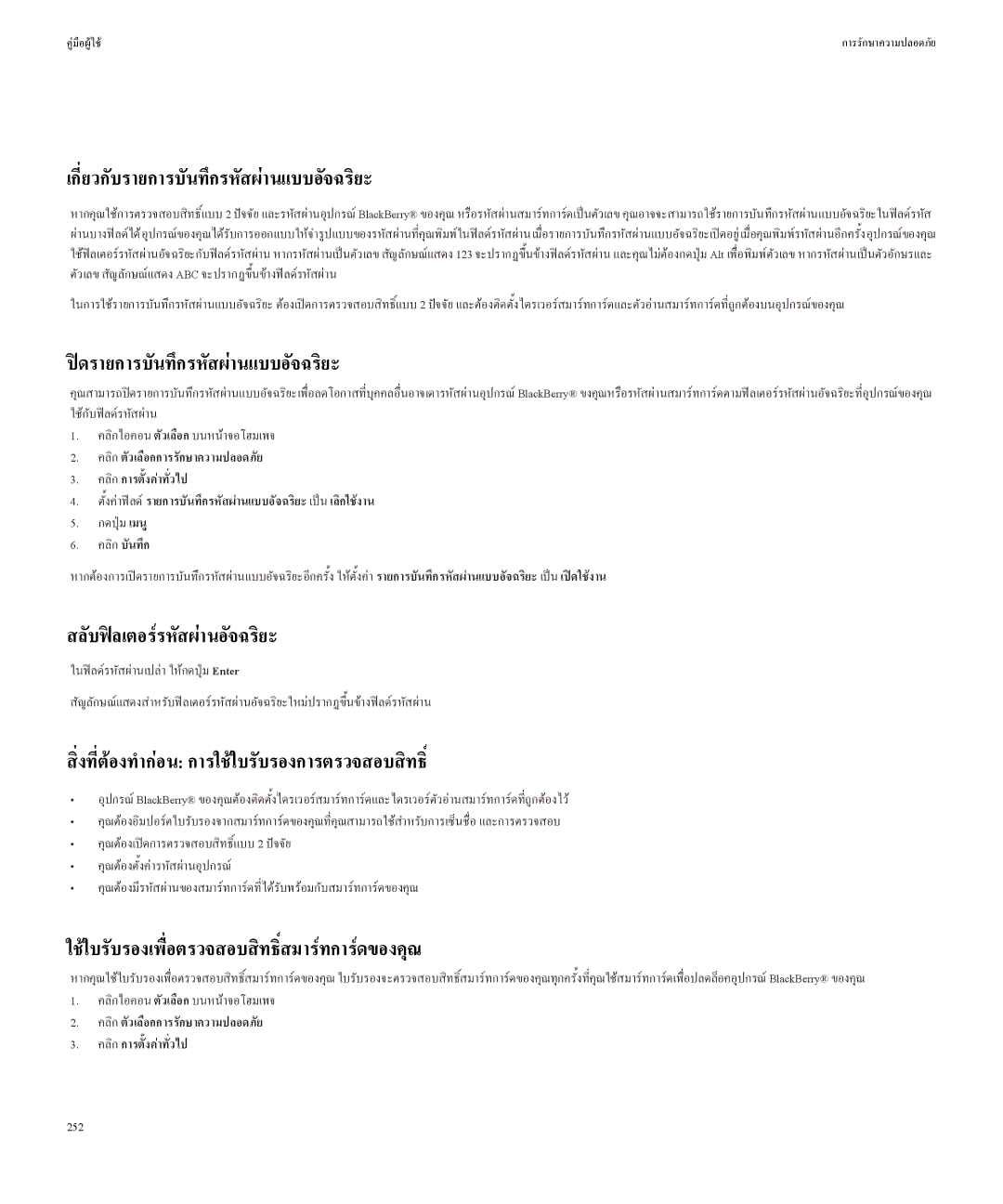คูมือผูใช | การรักษาความปลอดภัย |
เกี่ยวกับรายการบันทึกรหัสผานแบบอัจฉริยะ
หากคุณใชการตรวจสอบสิทธิ์แบบ 2 ปจจัย และรหัสผานอุปกรณ BlackBerry® ของคุณ หรือรหัสผานสมารทการดเปนตัวเลข คุณอาจจะสามารถใชรายการบันทึกรหัสผานแบบอัจฉริยะใน ผานบางฟลดไดอุปกรณของคุณไดรับการออกแบบใหจำรูปแบบของรหัสผานที่คุณพิมพในฟลดรหัสผานเมื่อรายการบั ทึกรหัสผานแบบอัจฉริยะเปดอยูเมื่อคุณพิมพรหัสผานอีกครั้งุปกรณของคุณ ใชฟลเตอรรหัสผานอัจฉริยะกับฟลดรหัสผาน หากรหัสผานเปนตัวเลข สัญลักษณแสดง 123 จะปรากฏขึ้นขางฟลดรหัสผาน และคุณไมตองกดปุม Alt เพื่อพิมพตัวเลข หากรหัสผ ตัวเลข สัญลักษณแสดง ABC จะปรากฏขึ้นขางฟลดรหัสผาน
ในการใชรายการบันทึกรหัสผานแบบอัจฉริยะ ตองเปดการตรวจสอบสิทธิ์แบบ 2 ปจจัย และตองติดตั้งไดรเวอรสมารทการดและตัวอานสมารทการดที่ถูกตองบนอุปกรณของคุณ
ปดรายการบันทึกรหัสผานแบบอัจฉริยะ
คุณสามารถปดรายการบันทึกรหัสผานแบบอัจฉริยะเพื่อลดโอกาสที่บุคคลอื่นอาจเดารหัสผานอุปกรณ BlackBerry® ขงคุณหรือรหัสผานสมารทการดตามฟลเตอรรหัสผานอัจฉริยะที ใชกับฟลดรหัสผาน
1.คลิกไอคอนตัวเลือกบนหนาจอโฮมเพจ
2.คลิกตัวเลือกการรักษาความปลอดภัย
3.คลิกการตั้งคาทั่วไป
4.ตั้งคาฟลดรายการบันทึกรหัสผานแบบอัจฉริยะเปนเลิกใชงาน
5.กดปุมเมนู
6.คลิกบันทึก
หากตองการเปดรายการบันทึกรหัสผานแบบอัจฉริยะอีกครั้งรายการบันทึกรหัสผานแบบอัจฉริยะใหตั้งคาเปนเปดใชงาน
สลับฟลเตอรรหัสผานอัจฉริยะ
ในฟลดรหัสผานเปลา ใหกดปุมEnter
สัญลักษณแสดงสำหรับฟลเตอรรหัสผานอัจฉริยะใหมปรากฏขึ้นขางฟลดรหัสผาน
สิ่งที่ตองทำกอน: การใชใบรับรองการตรวจสอบสิทธิ์
•อุปกรณ BlackBerry® ของคุณตองติดตั้งไดรเวอรสมารทการดและไดรเวอรตัวอานสมารทการดที่ถูกตองไว
•คุณตองอิมปอรตใบรับรองจากสมารทการดของคุณที่คุณสามารถใชสำหรับการเซ็นชื่อ และการตรวจสอบ
•คุณตองเปดการตรวจสอบสิทธิ์แบบ 2 ปจจัย
•คุณตองตั้งคารหัสผานอุปกรณ
•คุณตองมีรหัสผานของสมารทการดที่ไดรับพรอมกับสมารทการดของคุณ
ใชใบรับรองเพื่อตรวจสอบสิทธิ์สมารทการดของคุณ
หากคุณใชใบรับรองเพื่อตรวจสอบสิทธิ์สมารทการดของคุณ ใบรับรองจะตรวจสอบสิทธิ์สมารทการดของคุณทุกครั้งที่คุณใชสมารทการดเพื่อปลดล็อคอุปกรณ BlackBerry® ของคุ
1.คลิกไอคอนตัวเลือกบนหนาจอโฮมเพจ
2.คลิกตัวเลือกการรักษาความปลอดภัย
3.คลิกการตั้งคาทั่วไป
252